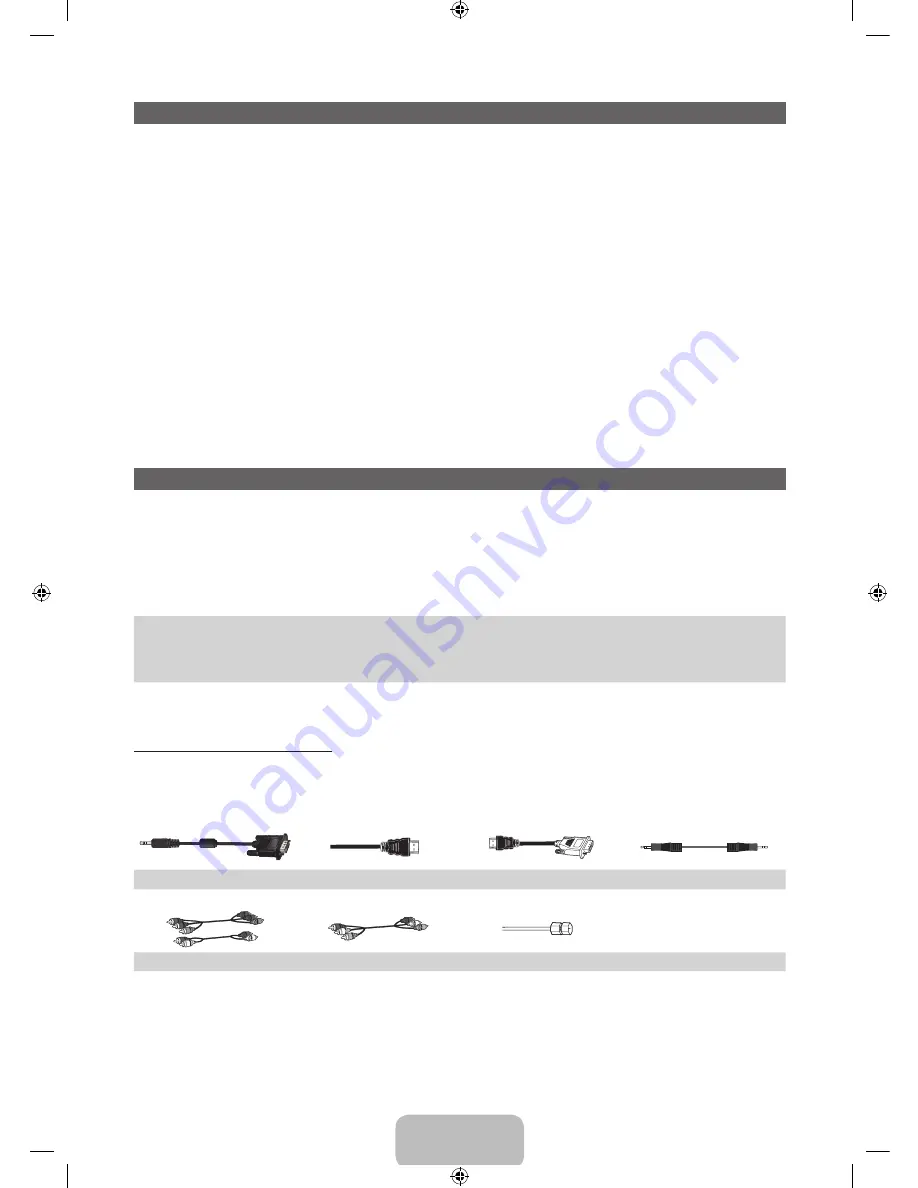
English - 3
List of Features
•
3D
: This exciting new feature enables you to view 3D content.
•
SMART HUB
: Your gateway to all your content, integrated in one place.
−
Provides diverse entertainment choices.
−
Lets you control your entertainment life with an easy-to-use, user friendly user interface.
−
Gives you easy access to diverse apps, with more being added every day.
−
Lets you customize your TV by grouping and sorting apps to your taste.
•
AllShare Play
: Lets you access, view, or play photos, videos, or music located on USB devices,
digital cameras, cell phones, and PCs. PCs and cell phones can be accessed wirelessly, through your
wireless network.
•
(HDMI-CEC)
: Allows you to control all connected Samsung devices that support
with your Samsung TV’s remote.
•
e-Manual
: Provides a detailed, on-screen user's manual that's built into your TV. (page 27)
Accessories and Cables
✎
Please make sure the following items are included with your TV. If any items are missing, contact your
dealer.
✎
The items’ colors and shapes may vary depending on the model.
✎
Make sure that there are no accessories hidden behind or under packing materials after you open the
box.
•
Remote Control (AA59-00579A) & Batteries (AAA x 2)
•
Warranty Card / Safety Guide
•
User Manual
•
Cleaning Cloth (BN63-01798B)
•
3D Active Glasses
•
Power Cord
Input Cables (Sold Separately)
You will need one or more of these cables to connect your TV to your antenna or cable outlet and your
peripheral devices (Blu-ray players, DVD players, etc.)
To purchase the RS232 cable, contact www.SamsungParts.com.
RS232 (AA39-00311A)
HDMI
HDMI-DVI
Audio
Component
Composite (AV)
Coaxial (RF)
[PE550-ZC]BN68-04071B-X0L02.indb 3
2012-02-23 �� 1:49:46































